Ejemplo: Uso de las acciones de Dynamics 365 CRM
Supongamos que existe el requisito de configurar una alerta a fin de obtener el código de estado de los activos del cliente y, a continuación, enviar un SMS al operador.
1. Utilización del activador de ThingWorx para configurar una alerta
2. Obtención del código de estado de activos del cliente mediante acciones de ThingWorx y Dynamics 365 CRM
3. Envío de un SMS al operador mediante Twilio
Utilización del activador de ThingWorx para configurar una alerta
Se configurará un activador de ThingWorx que se activa cada vez que se cree una nueva alerta en la cuenta de ThingWorx.
1. Coloque el puntero sobre el icono de inicio y, a continuación, pulse en  o pulse dos veces en el icono de inicio. Aparece una lista de activadores.
o pulse dos veces en el icono de inicio. Aparece una lista de activadores.
2. Seleccione el activador de ThingWorx y, a continuación, cree un nuevo evento. Se abre la ventana de configuración del activador de ThingWorx.
Si ya se ha creado un activador, seleccione el activador existente y, a continuación, pulse en Guardar. Para crear un nuevo activador, pulse en Crear un nuevo evento para ThingWorx y, a continuación, continúe con los siguientes pasos. |
3. Introduzca la información en la ventana de configuración del activador y, a continuación, pulse en Guardar.

Obtención del código de estado de activos del cliente de ThingWorx y Dynamics 365 CRM
Ahora se configurará la acción Obtener propiedades de cosa en ThingWorx y la acción Obtener registros en Dynamics 365 CRM. Cuando se crea una nueva alerta, se obtiene el código de activo de cliente automáticamente. Para configurar la acción Obtener propiedades de cosa y la acción Obtener registros, realice lo siguiente:
1. Arrastre la acción Obtener propiedades de cosa del conector de ThingWorx al lienzo, coloque el puntero sobre la acción y, a continuación, pulse en  o pulse dos veces en la acción. Se abre la ventana de la acción Obtener propiedades de cosa.
o pulse dos veces en la acción. Se abre la ventana de la acción Obtener propiedades de cosa.
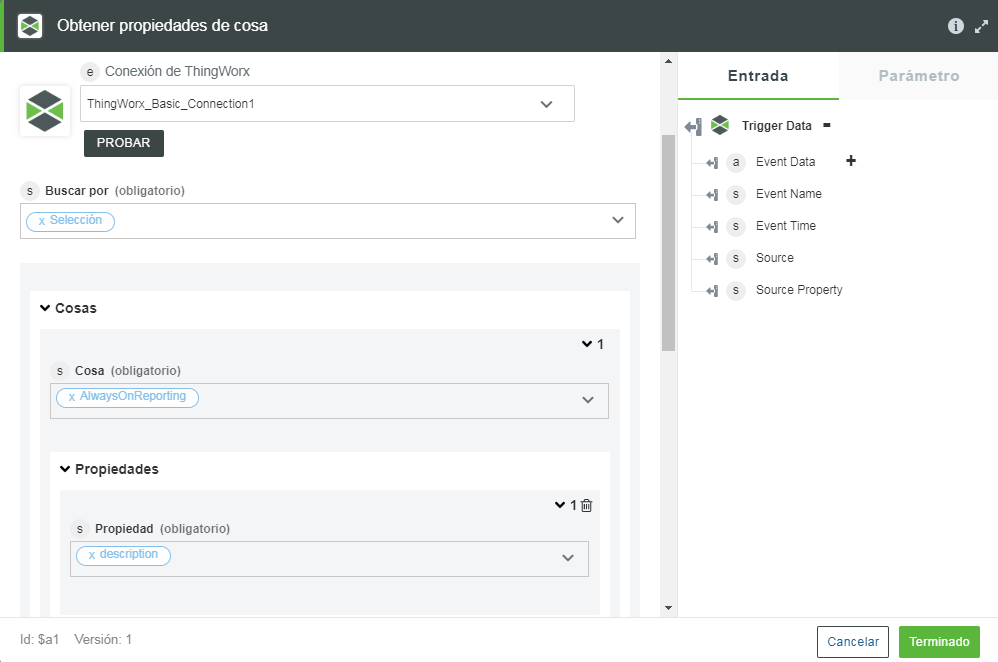
2. En la ventana de la acción Obtener propiedades de cosa, introduzca la siguiente información:
a. En la lista Buscar por, seleccione Selección.
b. En el campo Cosa, seleccione una cosa en la que se debe definir la propiedad. Se muestra una lista de los 500 primeros elementos. Para ver más elementos, pulse en Cargar más.
Para las búsquedas de cosa, plantilla o definición, se consultan los 2000 primeros elementos y, si el elemento que se busca no está en la lista, se debe aplicar un filtrado inicial para obtener dicho elemento en el conjunto de resultados. |
c. En el campo Propiedad, seleccione la propiedad assetId para obtener la información del activo.
d. Pulse en Terminado.
3. Arrastre la acción Obtener registros del conector de Dynamics 365 CRM al lienzo, coloque el puntero sobre la acción y, a continuación, pulse en  o pulse dos veces en la acción. Se abre la ventana de la acción Obtener registros.
o pulse dos veces en la acción. Se abre la ventana de la acción Obtener registros.
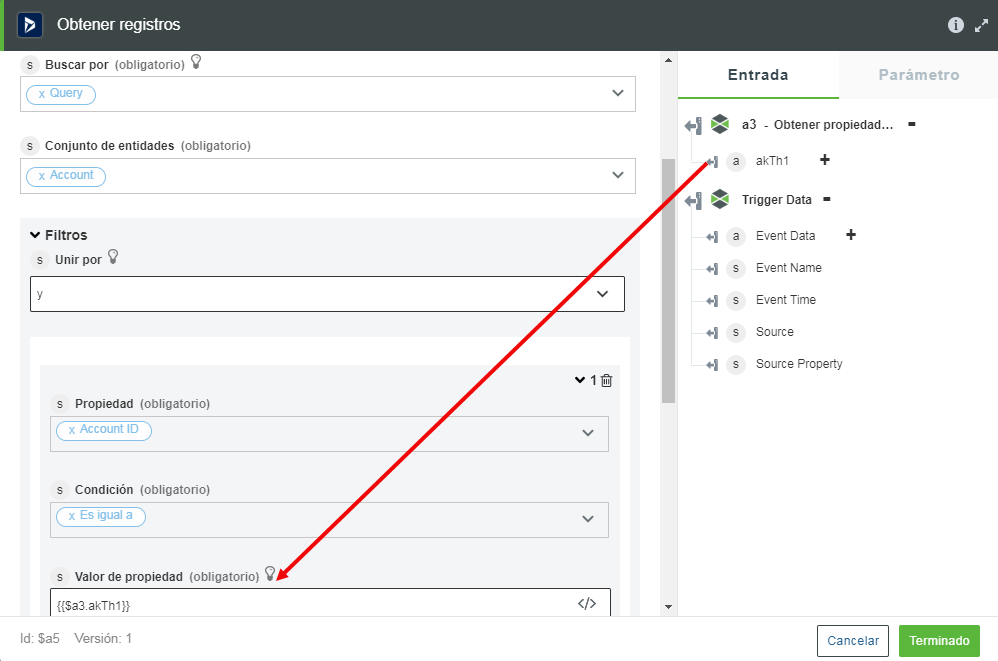
4. En la ventana de la acción Obtener registros, introduzca la siguiente información:
a. En la lista Buscar por, seleccione Consultar.
b. En la lista Conjunto de entidades, seleccione Activo de cliente.
c. En la sección Filtros, seleccione un operador Unir por como y.
d. Añada una propiedad que coincida con el valor de la propiedad, por ejemplo, Customer Asset ID equals {{$a0.DynamicsThing[0].assetId}}. Se puede asignar el objeto DynamicsThing de la sección de datos de activador al campo de valor de propiedad (que se muestra en la figura anterior).
5. Pulse en Terminado.
Envío de un SMS al operador mediante Twilio
Se configurará la acción Enviar un SMS en Twilio. Una vez que se obtiene el código de activo del cliente, se notifica al operador que recibe un SMS. Para configurar la acción Enviar un SMS, realice lo siguiente:
1. Arrastre la acción Enviar un SMS del conector de Twilio al lienzo, coloque el puntero por sobre de la acción y, a continuación, pulse en  o pulse dos veces en la acción. Se abre la ventana de la acción Enviar un SMS.
o pulse dos veces en la acción. Se abre la ventana de la acción Enviar un SMS.

2. En el campo Para el número, introduzca el número de teléfono de destino con el signo más y el código de país. Si no se proporciona el signo más y el código de país, Twilio utiliza el mismo código de país especificado en el campo Desde el número.
3. En el campo Desde el número, introduzca el número de teléfono de Twilio o el ID de remitente alfanumérico activado para el tipo de mensaje que se va a enviar. Aquí funcionan los números de teléfono o códigos cortos adquiridos de Twilio. Por ejemplo, no es posible suplantar mensajes desde un número de teléfono móvil propio.
4. En el campo Mensaje, introduzca el mensaje de texto que se va a enviar. La información del activo del cliente de los datos del activador se puede asignar a este campo.
5. Pulse en Terminado.
